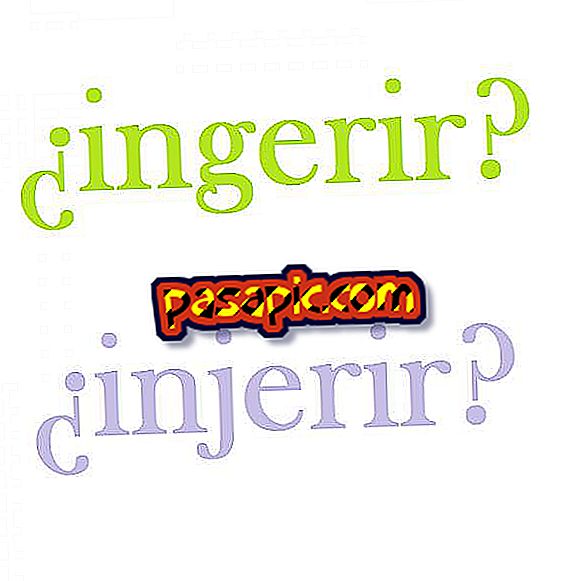So fügen Sie ein Konto zu Mac Mail hinzu

Mail ist der native E-Mail-Manager von Mac . Das Hinzufügen Ihres E-Mail-Kontos zu dieser Anwendung ist sehr einfach und sehr nützlich, da es die Verwaltung Ihrer Nachrichten erleichtert, gespeicherte Nachrichten leicht auffindet, Anhänge agil hinzufügt usw. Damit Sie von allen Diensten dieses Programms profitieren können, erklären wir Ihnen in .com Schritt für Schritt, wie Sie ein Konto zu Mac Mail hinzufügen.
Schritte zu folgen:1
Öffnen Sie zunächst das Mail- Programm und klicken Sie auf die erste Registerkarte, die denselben Namen wie die Anwendung trägt. Klicken Sie im Untermenü auf "Konto hinzufügen".

2
Nun erscheint ein Popup-Fenster mit einigen Arten von E-Mails. Wenn die Nachricht angezeigt wird, die Sie in Mail aufnehmen möchten, klicken Sie in der Liste darauf, da der Vorgang auf diese Weise kürzer ist und Sie weniger Daten beitragen müssen.
Wir werden den Test auf dem längsten Weg durchführen, also klicken wir auf die Option "Ein weiteres E-Mail-Konto hinzufügen".

3
Sie werden aufgefordert, die folgenden Informationen einzugeben:
- Dein Name
- E-Mail-Adresse
- Passwort

4
Als Test machen wir es mit einer E-Mail, die nicht existiert, es sagt uns, dass "Das Konto muss manuell konfiguriert werden" . Normalerweise werden Sie jedoch nicht mehr nach allen Daten der folgenden Schritte gefragt, wenn Sie sich an Ihren E-Mail-Server wenden.
Es ist jedoch interessant, alle Informationen zu kennen, die Mail von Ihrer E- Mail erhält.

5
Das erste, was Mac Mail zum Hinzufügen des E-Mail- Kontos benötigt, ist relativ zum Posteingangsserver. Um zu wissen, was es ist, müssen Sie Ihr Konto über das Internet eingeben und den Ort suchen, an dem es angezeigt wird. Es ist normalerweise in der Konfiguration oder ähnlich.
Standardmäßig werden jedoch die Informationen geschrieben, die Ihrem Servertyp entsprechen.

6
Im nächsten Schritt werden Sie von Mail nach Informationen zu Ihrem Posteingangsserver gefragt, und wie im vorherigen Fall werden die standardmäßig geschriebenen Daten angezeigt.

7
Das gleiche passiert mit dem Postausgangsserver. E- Mail fordert Konfigurationsinformationen an, standardmäßig wird jedoch die Ihrer E-Mail entsprechende angezeigt.
8
Nun haben Sie Ihr Konto zu Mac Mail hinzugefügt . Im Tutorial haben wir den längsten Weg eingeschlagen. Wenn jedoch alles korrekt verläuft, müssen viele dieser Schritte nicht ausgeführt werden, da Mail die Informationen automatisch erfasst.